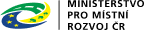Jak na národní dotace
V průběhu administrace může nastat řada situací, které vyžadují reakci žadatele v souladu s postupy uvedenými ve výzvě a zásadách. Na této stránce najdete přehled klíčových situací, se kterými se může žadatel setkat s uvedením podrobností a doporučených kroků k jejich řešení.
Registrace a přihlášení do DIS ZAD
- Žádost o dotaci se podává prostřednictvím webové aplikace DIS ZAD na adrese https://www3.mmr.cz/zad
- Přístup do aplikace DIS ZAD je umožněn pouze registrovaným uživatelům.
- Po přihlášení lze zakládat nové žádosti, sledovat jejich stav (přijetí, vyřízení, zamítnutí) a provádět úpravy dle požadavků.
- Pro komunikaci s Centrem je nutné mít zřízenou datovou schránku (DS), jejíž ID se zadává do kontaktních údajů v aplikaci. Takto zaregistrovaná DS slouží jako hlavní komunikační nástroj.
- V případě technických problémů se lze obrátit na administrátory DIS ZAD na webu Centra.
Vyplňování a finalizace žádosti
- Žádost lze vyplňovat v libovolném pořadí, ale doporučujeme ji vyplňovat postupně.
- Po doplnění všech údajů je třeba žádost zkontrolovat a finalizovat na záložce „Ukončení vkládání údajů do žádosti“.
- Finalizace provede kontrolu údajů. Chybné nebo neúplné údaje jsou označeny červeně a je nutné je opravit.
- Po úspěšné finalizaci se žádost uzamkne a nelze ji dále upravovat.
Podání žádosti na Centrum
- Po finalizaci žádosti se vám automaticky vygeneruje PDF soubor žádosti s požadovanými údaji, pořadovým číslem či kontrolním kódem.
- Vygenerované PDF je nutné podat prostřednictvím datové schránky (DS) na Centrum [ID DS: mt6427q].
- V případě, že jste žádost ještě nepodali přes DS na Centrum, můžete požádat o její vrácení do stavu „Rozpracována“ a doplnit chybějící podklady. Žádost adresujte na kontaktní osobu uvedenou v DIS ZAD.
Tipy a doporučení pro aplikaci DIS ZAD
- Při nečinnosti delší než 20 min může dojít ke ztrátě dat. Proto pravidelně ukládejte rozpracovanou žádost.
- Používejte tlačítko „Zkontrolovat žádost“ pro přehled nevyplněných polí.
- Pro přechody mezi stránkami nepoužívejte tlačítka internetového prohlížeče.
- Nápovědu najdete v pravém horním rohu. U jednotlivých polí pro vyplnění je také uvedena nápověda.
- U příloh je omezena maximální velikost. Dokumenty skenujte černobíle, v nízkém rozlišení, a ukládejte s maximální kompresí (např. formáty .pdf, .jpg, .tif).
Podrobné informace a návod
Pokud vám přijde výzva k doplnění, znamená to, že vaše žádost nesplnila některé formální nebo napravitelné podmínky, případně nebylo možné některá kritéria vyhodnotit.
Co udělat nejdříve
- Výzvu dostanete do datové schránky.
- Máte 5 pracovních dnů od doručení na její doplnění.
- Pokud termín nestíháte, můžete požádat o prodloužení lhůty (žádost pošlete datovou schránkou s uvedením důvodu). Centrum vám odpoví opět do datové schránky.
Jak postupovat při doplňování
- Otevřete aplikaci DIS ZAD a stav žádosti bude „Vrácena k doplnění“.
- V detailu žádosti klikněte vlevo na záložku „Přílohy k žádosti“ (ostatní záložky nepůjdou upravit).
- Přes tlačítko „+“ založte nový záznam, vyplňte název přílohy a nahrajte soubor z vašeho zařízení (popis není nutný). Pokud máte více příloh, postup opakujte.
- Po nahrání všech dokumentů klikněte na záložku „Ukončení vkládání údajů do žádosti“ a potvrďte tlačítkem.
- Nakonec potvrďte, že jste doplnění dokončili, kliknutím na tlačítko „ANO“. Poté už nelze žádost měnit.
Nezapomeňte
- Na výzvu je nutné odpovědět dopisem do datové schránky Centra. Přílohy stačí nahrát jen do aplikace DIS ZAD (datovou schránkou se neposílají).
- Datovou schránkou posílejte pouze podporované formáty dokumentů (například ne soubory .ZIP).
- Pokud máte dotazy, kontaktujte manažera uvedeného ve výzvě.
Podrobné informace a návod
O průběhu hodnocení formálních náležitostí a přijatelnosti i věcného hodnocení je žadatel ze strany Centra průběžně informován, a to buď emailem nebo prostřednictvím datové schránky (dále jen “DS”).
Žádost o prověření výsledků hodnocení
- Podání žádosti
- Neúspěšný žadatel může požádat o prověření výsledků hodnocení, a to bez ohledu na to, zda byla žádost o dotaci zamítnuta či bylo řízení zastaveno.
- Žádost se podává prostřednictvím DS Centra do 10 kalendářních dnů od doručení informace o negativním výsledku.
- Průběh prověření
- Centrum posoudí opodstatněnost žádosti o prověření výsledků hodnocení.
- Pokud je zjištěno pochybení, provede se opravné hodnocení a žádost se vrací mez posuzované akce.
- Pokud Centrum neshledá chybu v hodnocení, předá závěry na MMR-OSP, které rozhodne o dalším postupu.
- Informování o závěru prověření
- O výsledku je žadatel informován prostřednictvím DS.
Vyrozumění o negativním výsledku hodnocení
Postup se liší podle toho, zda je v systému DIS ZAD nastaven stav „Řízení zastaveno“ nebo „Zamítnuta“.
- Stav „Řízení zastaveno“
- Tento stav nastává při nesplnění určitých podmínek (např. žádost nebyla podána včas, nejedná se o oprávněného žadatele, žádost má neodstranitelné vady apod.).
- Pokud žadatel nepodá žádost o prověření výsledků hodnocení, nebo není-li tato žádost uznána za důvodnou, je informován prostřednictvím Usnesením o zastavení řízení zaslaným do DS.
- Usnesení obsahuje informace o nesplnění podmínek hodnocení.
- Proti tomuto usnesení nelze podat odvolání (žádost o přezkum) ani rozklad.
- Stav „Zamítnuta“
- Tento stav nastává v ostatních případech, zejména při nesplnění bodového limitu ve věcném hodnocení.
- Pokud žadatel nepodá žádost o prověření výsledků hodnocení, nebo není-li tato žádost uznána za důvodnou, je informován prostřednictvím Vyrozumění zaslaným do DS.
- Vyrozumění obsahuje informace o nesplnění podmínek hodnocení.
- Neúspěšný žadatel má možnost do 15 dnů ode dne doručení Vyrozumění podat žádost o přezkum.
- Po uplynutí této lhůty je vydáno Rozhodnutí o neposkytnutí dotace.
Žádost o přezkum
- Podání žádosti o přezkum
- Pokud žadatel nesouhlasí se závěry Vyrozumění (stav „Zamítnuta“), může podat žádost o přezkum hodnocení.
- Tuto žádost lze podat pouze v případě, že nebyla schválena dotace a stav je „Zamítnuta“ (nelze podat při „Řízení zastaveno“).
- Žádost o přezkum se podává písemně prostřednictvím DS na adresu Centra, do 15 kalendářních dní od doručení Vyrozumění.
- Musí obsahovat seznam všech kritérií, proti nimž se žadatel odvolává, s popisem odůvodnění.
- Není možné podat přezkum k nehodnoceným nebo nerelevantním kritériím.
- V případě marného uplynutí lhůty pro podání žádosti o přezkum, je vydáno Rozhodnutí o zamítnutí žádosti o podporu.
- Informování o výsledku přezkumu
- Centrum postoupí žádost na MMR-OSP, které rozhodne o jejím vyřízení a informuje žadatele o výsledku přezkumného řízení prostřednictvím DS.
Podrobné informace a návod
V některých výzvách je nutné před vydáním Rozhodnutí o poskytnutí dotace (RoPD) doložit dokumenty, které nebyly předloženy jako povinná příloha k žádosti o podporu a jako takové nebyly předmětem hodnocení formálních náležitostí a přijatelnosti či věcného hodnocení. Informace o tom, že se tato povinnost vztahuje na danou akci, je uvedena v zásadách pro příslušnou výzvu, společně se seznam požadovaných dokumentů.
Výzva k předložení dokumentace
- Centrem vyzve žadatele k doložení dokumentace prostřednictvím datové schránky (DS).
- Výzva obsahuje přesný seznam požadovaných dokumentů a termín pro jejich předložení.
- Žadatel může požádat o prodloužení termínu, přičemž musí uvést zdůvodnění.
- Reakci na výzvu žadatel zasílá do DS Centra.
- Dokumenty se nahrávají v podporovaných formátech do systému DIS ZAD.
- V případě dotazů a nejasností se můžete obrátit na manažera akce, jehož kontaktní údaje jsou uvedeny ve výzvě.
Kontrola doložené dokumentace
- Pracovníci Centra kontrolují předložené dokumenty a mohou žadatele vyzvat k doplnění nebo upřesnění.
- Výzva k doplnění/upřesnění bude zaslána prostřednictvím DS.
Specifický přístup pro podprogram ŽIVEL 1
- Živel 1 umožňuje postupné předkládání dokumentů během realizace akce.
- Dotace a uznatelné náklady jsou navyšovány s každou předloženou smlouvou o dílo prostřednictvím změnového RoPD.
- Po vydání prvního RoPD příjemce průběžně nahrává dodatečnou dokumentaci do DIS ZAD.
- O vložení dokumentace příjemce vždy informuje dopisem zaslaným do DS Centra.
Způsob dokládání dokumentace v DIS ZAD
1) Stav žádosti v systému DIS ZAD je označen jako „Vložení podkladů pro Rozhodnutí“.
2) Dokumenty se nahrávají přes záložku „Podklady pro Rozhodnutí“ pomocí tlačítka „+“.
3) Po vložení všech podkladů je nutné ukončit vkládání pomocí tlačítka „Ukončení vkládání údajů do žádosti“.
4) Po finalizaci žádosti se stav změní na „Podklady pro Rozhodnutí vloženy“ a žádost je uzamčena pro další editaci.
Podrobné informace a návod
Pokud zjistíte, že je nutné provést změnu oproti údajům předloženým v žádosti o dotaci, je důležité tuto změnu oznámit pracovníkům Centra pro regionální rozvoj. Změny je třeba konzultovat s manažerem akce a následně předložit žádost o změnu do datové schránky Centra pro regionální rozvoj.
Pro výzvu z programu Podpora organizací destinačního managementu 2025+ (1/2025/Z1712) je určen dokument “Žádost o změnu – specifika DMO”, který doplňuje/zpřesňuje centrální dokument “Žádost o změnu”.
Kroky k podání žádosti o změnu
- Konzultace – Předem konzultujte změny s manažerem akce.
- Příprava dokumentace – Připravte potřebné dokumenty a informace.
- Podání žádosti – Předložte žádost o změnu do datové schránky Centra pro regionální rozvoj.
Důležité poznámky
- Změny musí být oznámeny před uplynutím lhůt uvedených v Rozhodnutí o poskytnutí dotace.
- Poskytovatel dotace změnu posoudí a schválí; v případě nutnosti bude vydáno změnové Rozhodnutí o poskytnutí dotace.
- Změny nesmí mít negativní vliv na výsledky hodnocení formálních náležitostí a přijatelnosti či věcného hodnocení.
Podrobné informace a návod
Povinnosti příjemců a popis způsobu financování akce (ex-ante zálohové, ex-ante průběžné a ex-post) jsou uvedeny v dokumentu 01_Obecný úvod.
Informace k prokazování způsobilých výdajů a další zásady dokladování najdete v dokumentu 02_Obecné zásady způsobilosti výdajů.
Jak doložit a prokázat způsobilé výdaje akce upřesňují dokumenty 03_Dokladování způsobilých výdajů a 04_Kategorie výdajů_mzdy, cestovní náhrady a provoz.
Postup pro administraci v DIS ZAD je popsán v dokumentu 05_DIS_ZAD_Postupy pro předložení – ŽoP, ZVA, FV.